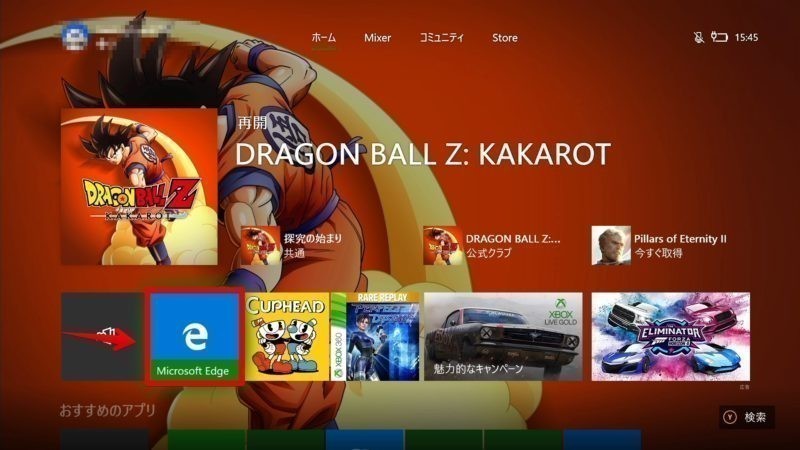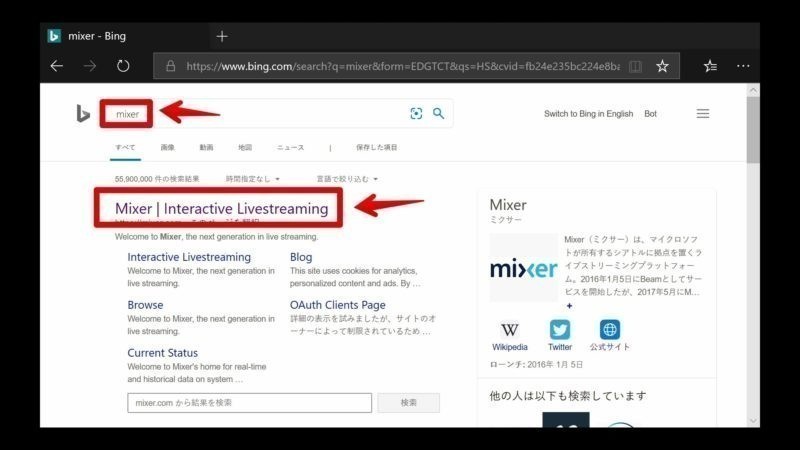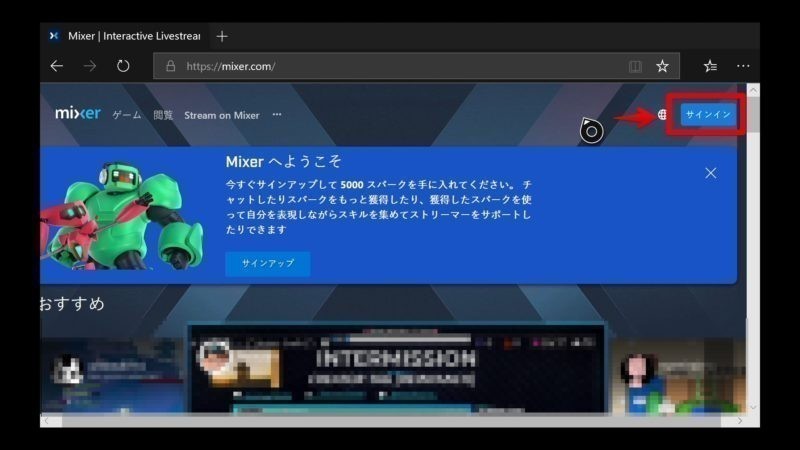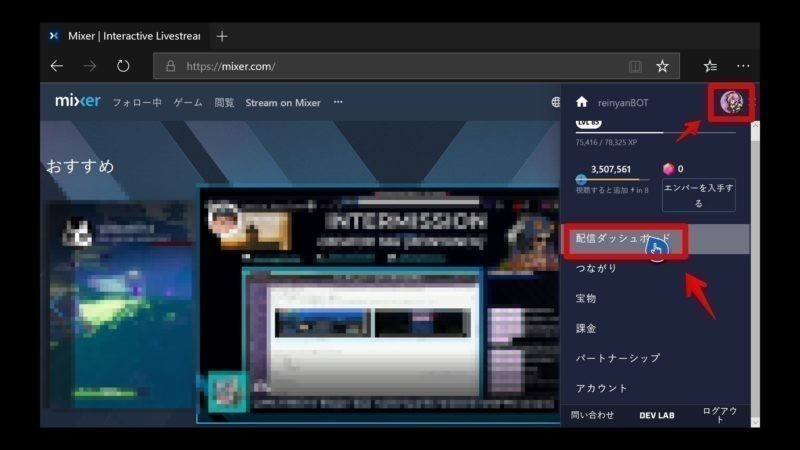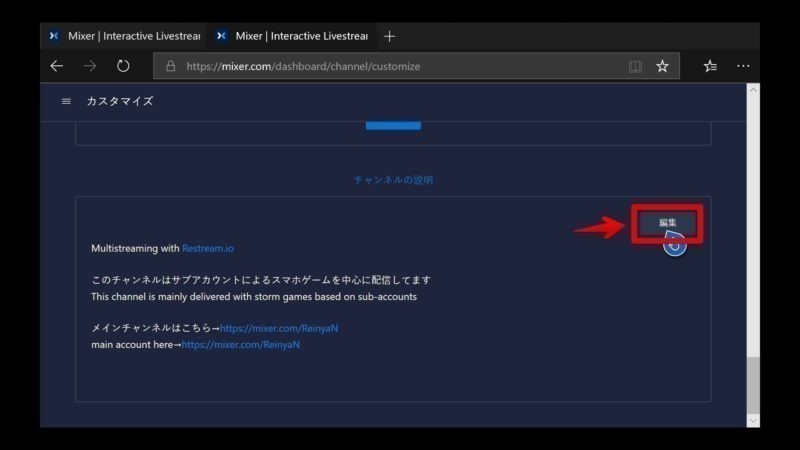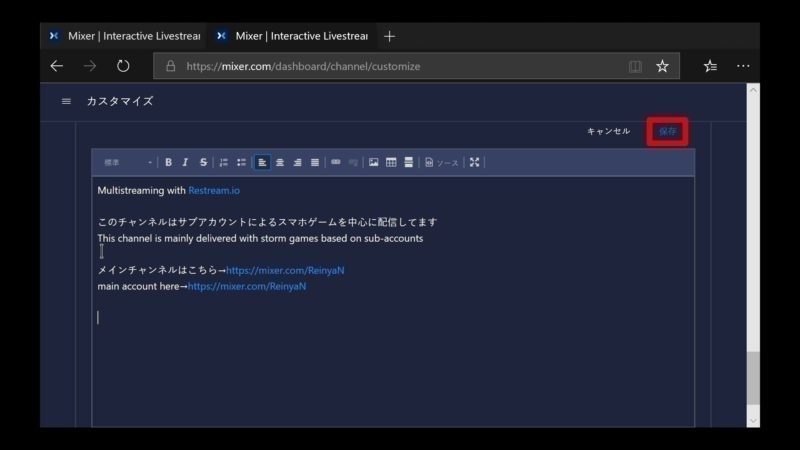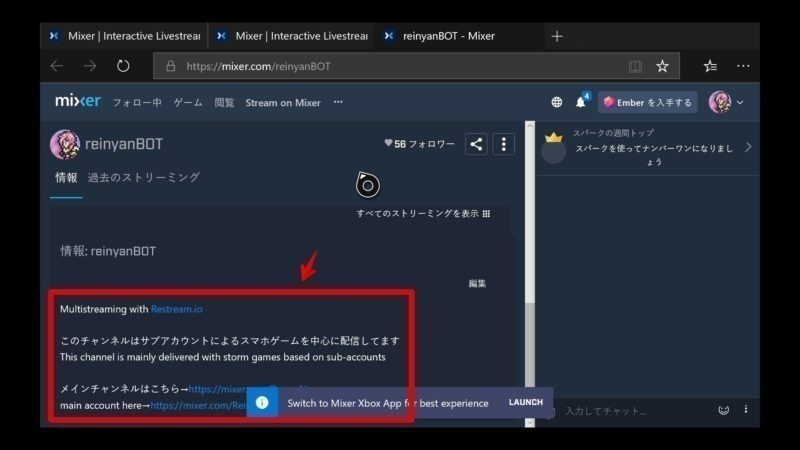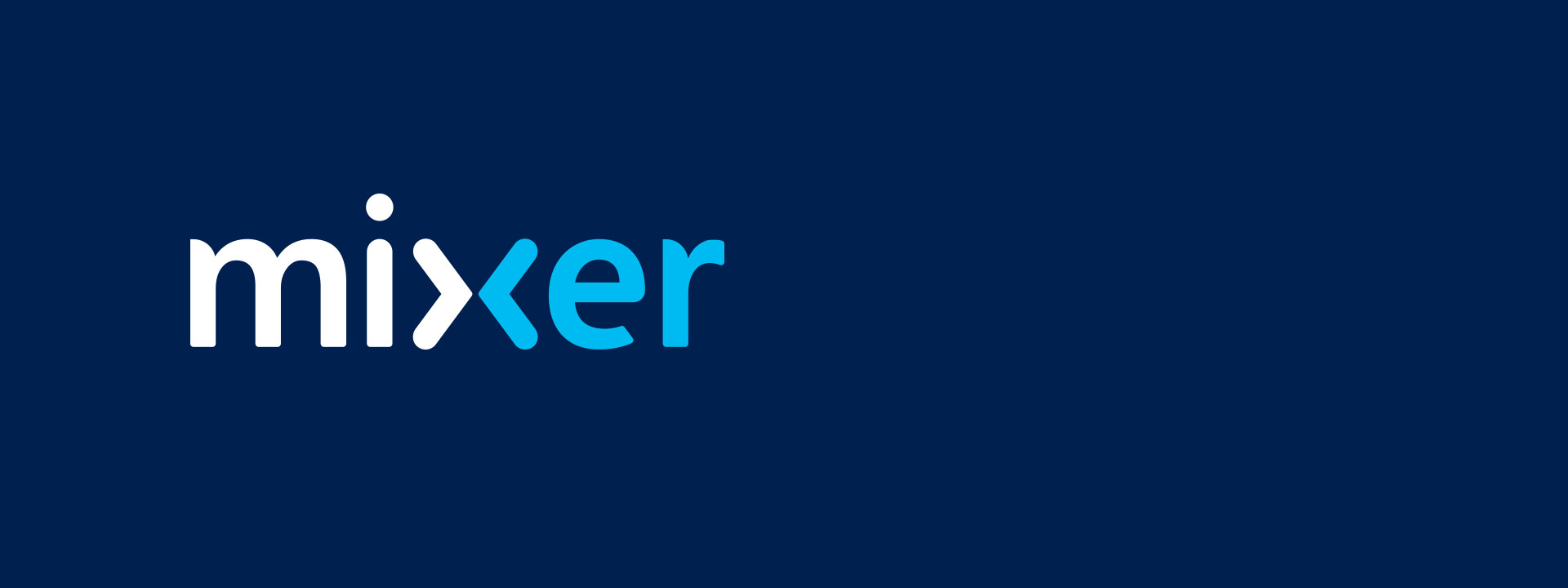みなさんおはこんばんちは(@ReinyaNchannel)です
配信をこよなく愛している者です。Twitchという配信サイトで活動しています。是非以下のからフォローお願いします
XboxOne(通称”箱”)からでもMixerのプロフィールを編集する方法を紹介します
XboxOne内のMixerアプリからではプロフィール編集は出来ません。プロフィールを編集するにはXboxOne内にあるブラウザ「Microsoft Edge」を開いて編集する必要があります
XboxOneから初めて配信するときは「【XboxOne】サルでもわかるMixerで配信する方法とは?初心者でも安心」を参考にしてみてください。Mixerへの配信方法が書いてあります
初めて配信する前にプロフィールを先に編集したい人は参考にどうぞ
この記事はこんな方におすすめ
- XboxOneからMixerのプロフィールの編集のやり方がわからない
- Mixerのプロフィールを編集してみたい
関連
XboxOne内にあるブラウザ「Microsoft Edge」でプロフィールを編集する
冒頭にも書いてありますが、XboxOne内にあるMixerアプリからでは編集出来ません
もちろんPC環境があれば簡単なのですが、そうでない人も中にはいます。XboxOneからとりあえずMixerへ配信してプロフィールを編集したいひとはこの記事は参考になるでしょう
といってもやはりXboxOne内からのブラウザから編集すると時間が掛かるということだけ頭に入れておいてください
その前に、Mixerへ配信する際にマイクロソフトアカウントがない人は「【XboxOne】マイクロソフトアカウントの作成方法」を参考にし、毎回ログインするときにパスワード入力が面倒くさい人は「【XboxOne】本体起動時パスワード入力しないで自動ログインする方法・やり方」を参考にしてください!そうすれば楽にMixerへ配信できるようになります
では、解説していきます
ブラウザ「Microsoft Edge」を使ってプロフィールを編集する方法
step
1ブラウザ「Microsoft Edge」を立ち上げる
ブラウザ「Microsoft Edge」を立ち上げる
step
2検索で「Mixer」で検索をかける
TOPにMixerのサイトが出ると思うので選択する
step
3Mixerに行ったらログインします
- サインインを選択する
- Microsoftアカウントでログイン
step
4ログインしたアカウントから配信ダッシュボードに行く
- アカウントを選択
- 配信ダッシュボードを選択
step
5カスタマイズを選択
step
6チャンネルの説明からプロフィールを編集する
step
7プロフィールを編集する
正直コントローラーで編集するのがダルいです
コントローラーだけで編集する人は頑張りましょう!
step
8完成したプロフィールを確認してみる
プロフィールに画像を載せる方法
XboxOneからでもプロフィールに自分の好きな画像を載せることができますが、気合と根性が必要になります!頑張りましょう!
参考記事があるのでそちらを参考にしながら、プロフィールに画像を載せていきましょう
-

-
【Mixer】プロフィールに画像を載せる方法
みなさんこんにちは@ReinyaNchannelです Mixerでは日本ではまだまだ知名度が低いですが非常に優れたストリ ...
続きを見る
まとめ
正直コントローラーだけでプロフィール編集するのはダルいのでキーボード持っている人はXboxOneに繋げて編集することをオススメします
PC環境がない人は骨が折れると思いますが、人気が出れば配信で稼ぐことも可能です。XboxOneからMixerへ配信し自分のチャンネルを収益化した人はこの記事を参考にしてみてください!誰でも審査が通ります
-

-
【Mixer】誰でも収益化(お金稼ぎ)可能?審査無?ゲーム配信で報酬を得よう!
Mixerでは誰でも収益化(アフィリエイト)が可能になりゲーム配信で収入を得れるようになっているようです(先に言っておき ...
続きを見る